protel原理图元件绘制
- 格式:ppt
- 大小:618.00 KB
- 文档页数:15


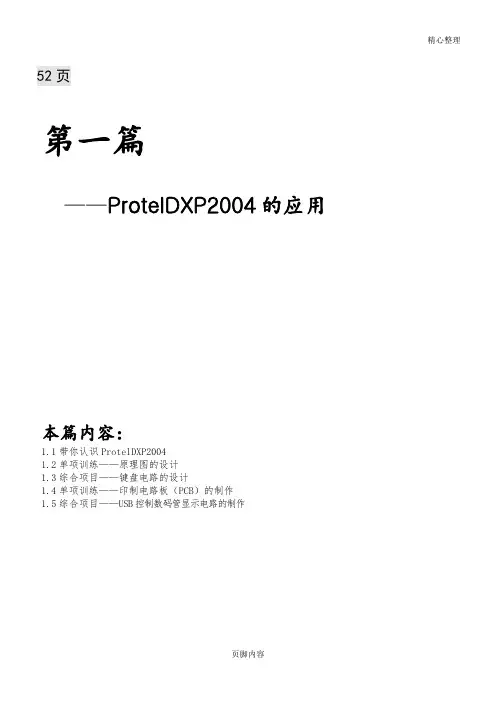
精心整理52页第一篇1.1带你认识ProtelDXP2004ProtelDXP2004是澳大利亚Altium公司于2002年推出的一款电子设计自动化软件。
它的主要功能包括:原理图编辑、印制电路板设计、电路仿真分析、可编程逻辑器件的设计。
用户使用最多的是该款软件的原理图编辑和印制电路板设计功能。
下面通过具体的原理图和印制电路板实例来介绍ProtelDXP2004的功能。
图1.1.1单片机小系统部分电路原理图图1.1.2单片机小系统部分电路板一、原理图概述原理图用于表示电路的工作原理,通常由以下几个部分构成:1)元件的图形符号及元件的相关标注(元件的标号、元件的型号、元件的参数),见图1.1.3;电容的图形符号电容的编号C6电容的参数1uF图1.1.3示例2)连接关系。
原理图中的连接关系通常用导线、网络标号、总线等表示。
图1.1.4示例3)用于说明电路工作原理的文字标注和图形符号(文字、信号波形示意等)。
文字标注和图形符号只是为了看图者更加方便理解,本身不具有电气效果。
系统在对原理图进行电气规则检查时,会检查具有电气效应的元件、导线、总线、网络标号等,而不会检查不具有电气效应的文字标注和波形示意等。
知识链接:元件的图形符号ProtelDXP2004提供了很多元件库,每个元件库中都包含了成百上千的图形符号,用户在进行原理图设计时,可以从ProtelDXP2004所提供的元件库中查找使用所需要的图形符号。
如果库中不存在用户所需要的图形符号,用户也可以自己设计图形符号。
为了用户使用的方便,本书将ProtelDXP2004常用的图形符号附录在本书的附录1。
二、电路板概述1、电路板的概念印制电路板(PCB )是以绝缘基板为材料,加工成一定的尺寸,在其上有一个导电图形,以及导线和孔,从而实现了器件之间的电气连接。
在用户使用电路板时,只需要根据原理图,将元件焊接在相应的位置即可。
导线总线网络标号图1.1.5普通电阻图1.1.6可变电阻图1.1.7普通二极管图1.1.8发光二极管安装孔封装过孔元件安装孔2、元件封装的概念元件封装只是空间的概念,大小要和实际器件匹配,引脚的排布以及引脚之间的距离和实际器件一致,这样在实际使用的时候,就能够将器件安装到电路板上对应的封装位置。
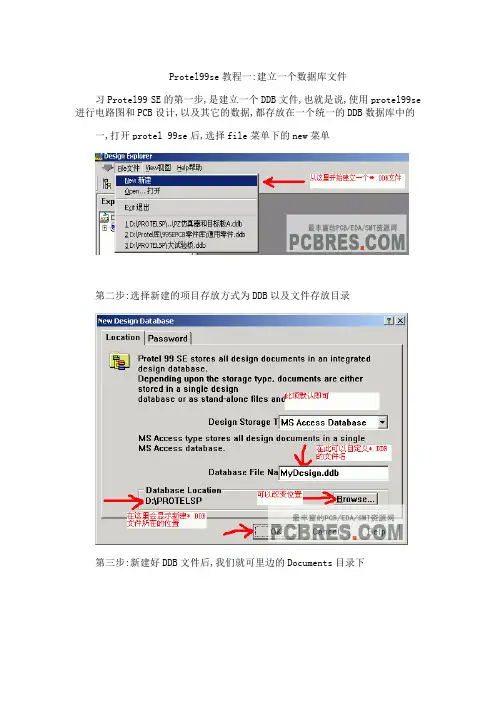
Protel99se教程一:建立一个数据库文件习Protel99 SE的第一步,是建立一个DDB文件,也就是说,使用protel99se 进行电路图和PCB设计,以及其它的数据,都存放在一个统一的DDB数据库中的一,打开protel 99se后,选择file菜单下的new菜单第二步:选择新建的项目存放方式为DDB以及文件存放目录第三步:新建好DDB文件后,我们就可里边的Documents目录下第五步:可以新建SCH文件了,也就是电路图设计项目第六步:新建后SCH项目后,在默认的一个protel99se元件库中,可以选择元件放到电路图中了第七步:我们也可以选择增加自己的元件库------------------------------------------------------------------------------------------------------------------------------------------------------------------------------------------------Protel99se教程二:使用protel99se原理图绘制使用protel99se绘制原理图,首先要先设置一下显示网格这一项去掉,这一个可以根据个个习惯,并不是一定需要这样的,去掉prote99se的界面的View菜下,将visible Grid选中或取消,可以选择是否显示网格.下边我们绘制一个简单的原理图,使大家熟悉一下protel99se的原理图操作,这个SCH原理图的所有元件,都可以在我们默认的原件库中下载.一、将元件放进SCH原理图中,并且设计元件的属性第二步:设计元件的属性,包括封装,名称,元件属性等第三步:在protel99se中设计中,放入网络标号.在同一原理中,所有相同的网络标号,在图纸中,表示同一网络结点第四步:设点电源地第五步:在protel99se中,我们放好元件,设计是电源和接地后,我们就可以画线了如上图所示,我们已经绘制了一个基本的SCH原理图,这个原理包括了基本的电源,负载,以及接地,并且接好了线,下一课,我们将介绍如何时快速将这些图,转化为实际的PCB图形Protel99se教程三:新建PCB文件以及PCB基本设定在上一课,我们绘制好SCH原理图后,在这一节课开始,我们介绍,如何将SCH转化成PCB文件,在这一节课,我们主要给大家讲解,如果新建PCB文件以及载入封装图.第一步:在Documents目录下,新建一个PCB文件,PCB文件即是我们存放PCB电路的文件第二步:在导航栏中,选择Libraries这一项,这可以让我们在导航栏中,显示当前可以放的封装库,以供选择第三步:浏览封库以及增加protel99se封装库第四步:选择封装库并且增加到当前PCB文件中:第五步:增加好封装库后,我们就要以选择和使用些元件了第六步:在protel99se绘制PCB图是,有一个单位的选择,可以使用公制以及英制,可以如下图切换,也可以命名便用protel99se快捷健“Q”切换经过上边的设置后,我们一步即可以将所绘的原理图,转成我们需要的PCB 文件图。
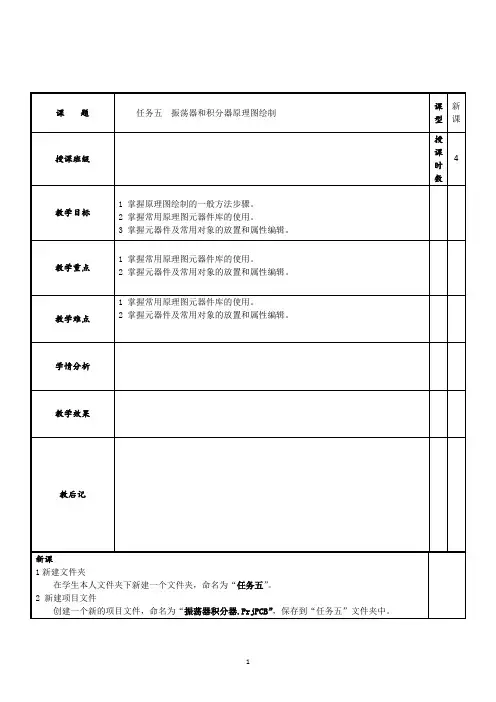
3 新建原理图文件创建一个新的原理图文件,命名为“振荡器积分器.SchDoc”,保存到“任务五”文件夹中。
4设置图样参数在原理图设计窗口中双击图纸边框,或者通过菜单栏中的“Design(设计)/Document Options (文档选项)…”命令,打开“Document Options(文档选项)”对话框。
如图2所示。
图纸大小设置为A4,捕获栅格为5。
图2“Document Options”对话框5 载入元件库“振荡器和积分器”电路原理图中所使用的元件,如表1所示。
表1 “振荡器和积分器”电路原理图所用元件列表元器件标号元器件名称所在元器件库标示值元器件封装R1 RES2 Miscellaneous Devices.IntLib 1k AXIAL-0.4R2 RES2 Miscellaneous Devices.IntLib 1k AXIAL-0.4R3 RES2 Miscellaneous Devices.IntLib 10k AXIAL-0.4R4 RES2 Miscellaneous Devices.IntLib 10k AXIAL-0.4R5 RES2 Miscellaneous Devices.IntLib 0.5k AXIAL-0.4C1 Cap Miscellaneous Devices.IntLib 0.1uF RAD-0.3C2 Cap Miscellaneous Devices.IntLib 0.1uF RAD-0.3U1 MC1455P1 Motorola Analog Timer Circuit.IntLib 626-05U2 LF351N Motorola Amplifier OperationalAmplifier .IntLib626-05+15V 电源工具栏+15V-15V 电源工具栏-15VGND 电源工具栏GND参照前面所学,依次添加Miscellaneous Devices.IntLib、Motorola Analog Timer Circuit.IntLib 和Motorola Amplifier Operational Amplifier .IntLib三个元件库。
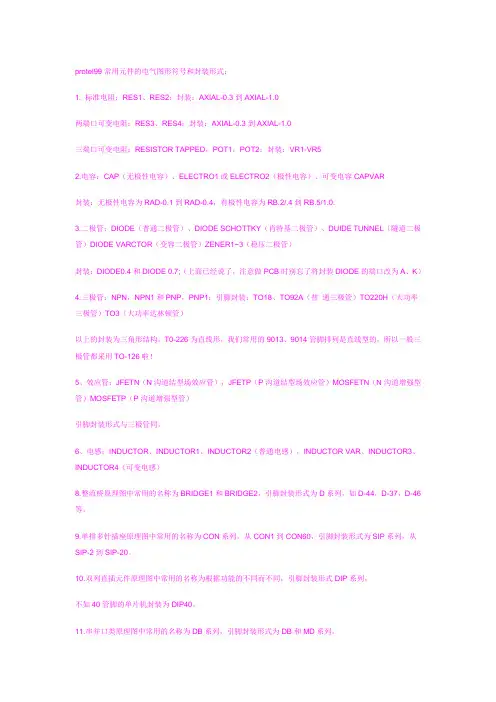
protel99常用元件的电气图形符号和封装形式:1. 标准电阻:RES1、RES2;封装:AXIAL-0.3到AXIAL-1.0两端口可变电阻:RES3、RES4;封装:AXIAL-0.3到AXIAL-1.0三端口可变电阻:RESISTOR TAPPED,POT1,POT2;封装:VR1-VR52.电容:CAP(无极性电容)、ELECTRO1或ELECTRO2(极性电容)、可变电容CAPVAR封装:无极性电容为RAD-0.1到RAD-0.4,有极性电容为RB.2/.4到RB.5/1.0.3.二极管:DIODE(普通二极管)、DIODE SCHOTTKY(肖特基二极管)、DUIDE TUNNEL(隧道二极管)DIODE VARCTOR(变容二极管)ZENER1~3(稳压二极管)封装:DIODE0.4和DIODE 0.7;(上面已经说了,注意做PCB时别忘了将封装DIODE的端口改为A、K)4.三极管:NPN,NPN1和PNP,PNP1;引脚封装:TO18、TO92A(普通三极管)TO220H(大功率三极管)TO3(大功率达林顿管)以上的封装为三角形结构。
T0-226为直线形,我们常用的9013、9014管脚排列是直线型的,所以一般三极管都采用TO-126啦!5、效应管:JFETN(N沟道结型场效应管),JFETP(P沟道结型场效应管)MOSFETN(N沟道增强型管)MOSFETP(P沟道增强型管)引脚封装形式与三极管同。
6、电感:INDUCTOR、INDUCTOR1、INDUCTOR2(普通电感),INDUCTOR VAR、INDUCTOR3、INDUCTOR4(可变电感)8.整流桥原理图中常用的名称为BRIDGE1和BRIDGE2,引脚封装形式为D系列,如D-44,D-37,D-46等。
9.单排多针插座原理图中常用的名称为CON系列,从CON1到CON60,引脚封装形式为SIP系列,从SIP-2到SIP-20。

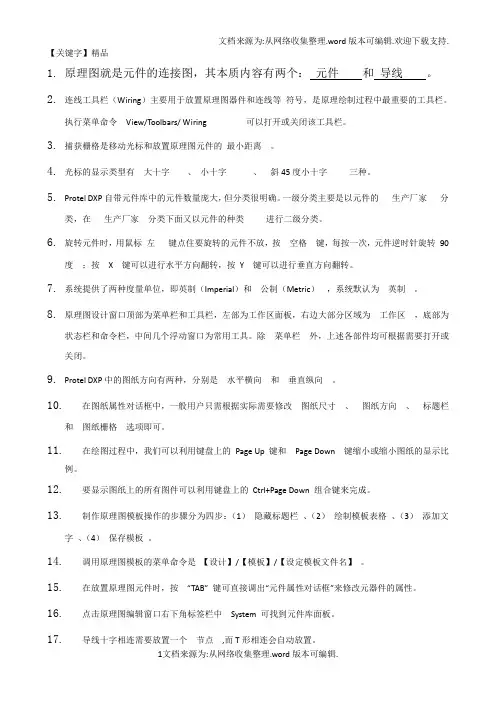
【关键字】精品1.原理图就是元件的连接图,其本质内容有两个:元件和导线。
2.连线工具栏(Wiring)主要用于放置原理图器件和连线等符号,是原理绘制过程中最重要的工具栏。
执行菜单命令View/Toolbars/ Wiring 可以打开或关闭该工具栏。
3.捕获栅格是移动光标和放置原理图元件的最小距离。
4.光标的显示类型有大十字、小十字、斜45度小十字三种。
5.Protel DXP自带元件库中的元件数量庞大,但分类很明确。
一级分类主要是以元件的生产厂家分类,在生产厂家分类下面又以元件的种类进行二级分类。
6.旋转元件时,用鼠标左键点住要旋转的元件不放,按空格键,每按一次,元件逆时针旋转90度;按X 键可以进行水平方向翻转,按Y 键可以进行垂直方向翻转。
7.系统提供了两种度量单位,即英制(Imperial)和公制(Metric),系统默认为英制。
8.原理图设计窗口顶部为菜单栏和工具栏,左部为工作区面板,右边大部分区域为工作区,底部为状态栏和命令栏,中间几个浮动窗口为常用工具。
除菜单栏外,上述各部件均可根据需要打开或关闭。
9.Protel DXP中的图纸方向有两种,分别是水平横向和垂直纵向。
10.在图纸属性对话框中,一般用户只需根据实际需要修改图纸尺寸、图纸方向、标题栏和图纸栅格选项即可。
11.在绘图过程中,我们可以利用键盘上的Page Up 键和Page Down 键缩小或缩小图纸的显示比例。
12.要显示图纸上的所有图件可以利用键盘上的Ctrl+Page Down 组合键来完成。
13.制作原理图模板操作的步骤分为四步:(1)隐藏标题栏、(2)绘制模板表格、(3)添加文字、(4)保存模板。
14.调用原理图模板的菜单命令是【设计】/【模板】/【设定模板文件名】。
15.在放置原理图元件时,按“TAB” 键可直接调出“元件属性对话框”来修改元器件的属性。
16.点击原理图编辑窗口右下角标签栏中System 可找到元件库面板。

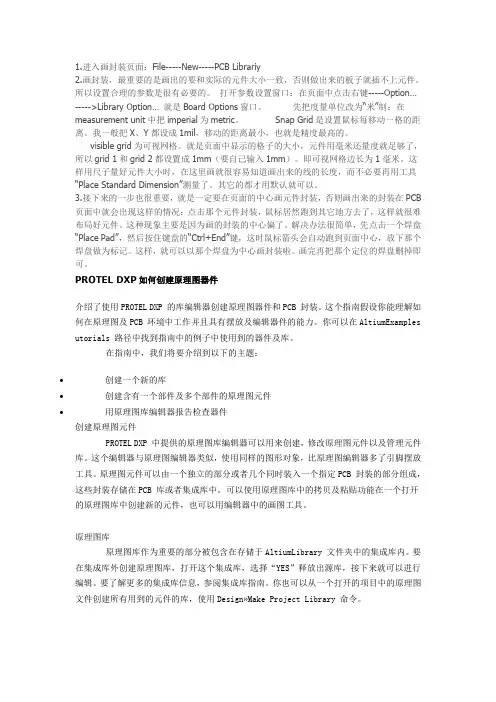
1.进入画封装页面:File-----New-----PCB Librariy2.画封装,最重要的是画出的要和实际的元件大小一致,否则做出来的板子就插不上元件。
所以设置合理的参数是很有必要的。
打开参数设置窗口:在页面中点击右键-----Option…----->Library Option… 就是Board Options窗口。
先把度量单位改为“米”制:在measurement unit中把imperial为metric。
Snap Grid是设置鼠标每移动一格的距离。
我一般把X、Y都设成1mil,移动的距离最小,也就是精度最高的。
visible grid为可视网格。
就是页面中显示的格子的大小,元件用毫米还量度就足够了,所以grid 1和grid 2都设置成1mm(要自己输入1mm)。
即可视网格边长为1毫米。
这样用尺子量好元件大小时,在这里画就很容易知道画出来的线的长度,而不必要再用工具“Place Standard Dimension”测量了。
其它的都才用默认就可以。
3.接下来的一步也很重要,就是一定要在页面的中心画元件封装,否则画出来的封装在PCB页面中就会出现这样的情况:点击那个元件封装,鼠标居然跑到其它地方去了,这样就很难布局好元件。
这种现象主要是因为画的封装的中心偏了。
解决办法很简单,先点击一个焊盘“Place Pad”,然后按住键盘的“Ctrl+End”键,这时鼠标箭头会自动跑到页面中心,放下那个焊盘做为标记。
这样,就可以以那个焊盘为中心画封装啦。
画完再把那个定位的焊盘删掉即可。
PROTEL DXP如何创建原理图器件介绍了使用PROTEL DXP 的库编辑器创建原理图器件和PCB 封装。
这个指南假设你能理解如何在原理图及PCB 环境中工作并且具有摆放及编辑器件的能力。
你可以在AltiumExamples utorials 路径中找到指南中的例子中使用到的器件及库。
在指南中,我们将要介绍到以下的主题:∙创建一个新的库∙创建含有一个部件及多个部件的原理图元件∙用原理图库编辑器报告检查器件创建原理图元件PROTEL DXP 中提供的原理图库编辑器可以用来创建,修改原理图元件以及管理元件库。

Protel 99中原理图设计时目标元件缺少的解决方法摘要:主要介绍了在使用protel 99软件进行原理图设计时目标元件缺少的解决方法,并结合应用实例详细讲述了各方法的实现过程。
关键词:protel 99;原理图环境;目标元件protel 99是当前广泛应用的一种eda工具。
它是所有从事电子产品的研究和开发人员必备的技能,是电子类工程技术人员、电子线路设计人员、制板工作者、大专院校学生及cad爱好者必须掌握的一种软件。
学习此软件,首先应学会的是设计原理图。
但在设计原理图时由于版本或者元件更新等原因,并不是每一个元器件都可以在protel 99软件的原理图元件库中找到,这对原理图的设计造成了一定的影响。
一、根据不同情况给出简洁且可靠的解决方法,方法有三(1)对于一些近几年出现的新元件,我们可以通过网络进行搜索,下载相关资料信息。
(2)如果通过网络搜索未果,我们可以购买实物元件,直接根据实物元件在原理图元件库中绘制该元件并在原理图设计时使用。
(3)如果所需的目标元件在原理图元件库中有相似的元件,我们可以根据需要对相似元件进行编辑而得到目标元件。
二、以实例详述方法一实现过程现假设目标元件为稳压管7806元器件。
我们可以在搜索引擎中输入该元件的型号进行查找,根据搜索结果在原理图元件库中绘制该新元件。
或者直接下载已经绘制好的元件添加到protel 99软件的原理图元件库中。
三、以实例详述方法二实现过程现假设目标元件为中的tda2004元器件。
该元器件是个双声道的音频功放。
现在我们运用方法二来实现该元件的绘制。
(1)新建一个设计任务并命名保存双击protel 99软件图标,打开设计界面。
单击菜单栏中的“file”按钮,选择“new”命令,打开“new dessign database”对话框。
输入此设计任务的名字,其中注意后缀名“.ddb”不能删去。
输入完毕后单击按钮,选择存储路径,单击“ok”,则此设计任务新建完毕。
博学之,审问之,慎思之,明辩之,笃行之/item.htm?id=12507579787/在此分享个人整理收集的EDA软件原理图/PCB封装库,以提高大家PCB设计效率!此原理图/封装库陪伴我走过了3年的PCB设计生涯,大分部为原创制作,已经得到实际验证!EDA元件库总览protel99-PCB元件库大全(5个种类)NO.1 IC集成电路原理图元件库(52个)NO.2 jointbar连接器原理图元件库(47个)NO.3 电阻电容电感晶振二极管三极管原理图元件库(78个)NO.4 photounit光电元件原理图元件库(20个)NO.5 others其他原理图元件库(9个)protel99原理图元件库大全(7个种类)NO.1 AVR单片机原理图元件库(28个)NO.2 CMOSTTL74原理图元件库(896个)NO.3 IC集成电路原理图元件库(116个)NO.4 jointbar连接器原理图元件库(48个)NO.5 photounit光电元件原理图元件库(22个)NO.6 电阻电容电感晶振二极管三极管原理图元件库(37个)NO.7 others其他原理图元件库(24个)NO.8 杂原理图元件库(276个)Altium Designer 6原理图元件库大全(7个种类)NO.1 CMOSTTL74原理图元件库(896个)NO.2 IC集成电路原理图元件库(135个)NO.3 jointbar连接器原理图元件库(59个)NO.4 photounit光电元件原理图元件库(22个)NO.5 电阻电容电感晶振二极管三极管原理图元件库(54个)NO.6 others其他原理图元件库(42个)NO.7 杂原理图元件库(277个)Altium Designer 6封装库(PCB)大全(5个种类)NO.1 IC集成电路原理图元件库(52个)NO.2 jointbar连接器原理图元件库(47个)NO.3 电阻电容电感晶振二极管三极管原理图元件库(78个)NO.4 photounit光电元件原理图元件库(20个)NO.5 others其他原理图元件库(9个)DXP2004封装库(PCB)大全(5个种类)NO.1 IC集成电路原理图元件库(52个)NO.2 jointbar连接器原理图元件库(47个)NO.3 电阻电容电感晶振二极管三极管原理图元件库(78个)NO.4 photounit光电元件原理图元件库(20个)NO.5 others其他原理图元件库(9个)另外赠送:1、官方最新Altium Designer PCBfootprints 封装库2、官方最新Altium Designer 2004 PCBfootprints 封装库3、Protel DXP指导教程.pdf4、Altium Designer 6 初学教程/Atuim Designer 6教程5、PROTEL99SE提高教程1 框架结构:分为原理图元件库和PCB元件库两个库,每个库做为一个单独的设计项目1.1 依据元器件种类,原理图元件库包括以下16个库:1.1.1 单片机1.1.2 集成电路1.1.3 TTL74系列1.1.4 COMS系列1.1.5 二极管、整流器件1.1.6 晶体管:包括三极管、场效应管等1.1.7 晶振1.1.8 电感、变压器件1.1.9 光电器件:包括发光二极管、数码管等1.1.10 接插件:包括排针、条型连接器、防水插头插座等1.1.11 电解电容1.1.12 钽电容1.1.13 无极性电容1.1.14 SMD电阻1.1.15 其他电阻:包括碳膜电阻、水泥电阻、光敏电阻、压敏电阻等1.1.16 其他元器件:包括蜂鸣器、电源模块、继电器、电池等1.2 依据元器件种类及封装,PCB元件封装库包括以下11个库:1.2.1 集成电路(直插)1.2.2 集成电路(贴片)1.2.3 电感1.2.4 电容1.2.5 电阻1.2.6 二极管整流器件1.2.7 光电器件1.2.8 接插件1.2.9 晶体管1.2.10 晶振1.2.11 其他元器件2 PCB元件库命名规则2.1 集成电路(直插)用DIP-引脚数量+尾缀来表示双列直插封装尾缀有N和W两种,用来表示器件的体宽N为体窄的封装,体宽300mil,引脚间距2.54mmW为体宽的封装, 体宽600mil,引脚间距2.54mm如:DIP-16N表示的是体宽300mil,引脚间距2.54mm的16引脚窄体双列直插封装2.2 集成电路(贴片)用SO-引脚数量+尾缀表示小外形贴片封装尾缀有N、M和W三种,用来表示器件的体宽N为体窄的封装,体宽150mil,引脚间距1.27mmM为介于N和W之间的封装,体宽208mil,引脚间距1.27mmW为体宽的封装, 体宽300mil,引脚间距1.27mm如:SO-16N表示的是体宽150mil,引脚间距1.27mm的16引脚的小外形贴片封装若SO前面跟M则表示为微形封装,体宽118mil,引脚间距0.65mm2.3 电阻2.3.1 SMD贴片电阻命名方法为:封装+R如:1812R表示封装大小为1812的电阻封装2.3.2 碳膜电阻命名方法为:R-封装如:R-AXIAL0.6表示焊盘间距为0.6英寸的电阻封装2.3.3 水泥电阻命名方法为:R-型号如:R-SQP5W表示功率为5W的水泥电阻封装2.4 电容2.4.1 无极性电容和钽电容命名方法为:封装+C如:6032C表示封装为6032的电容封装2.4.2 SMT独石电容命名方法为:RAD+引脚间距如:RAD0.2表示的是引脚间距为200mil的SMT独石电容封装2.4.3 电解电容命名方法为:RB+引脚间距/外径如:RB.2/.4表示引脚间距为200mil, 外径为400mil的电解电容封装2.5 二极管整流器件命名方法按照元件实际封装,其中BAT54和1N4148封装为1N41482.6 晶体管命名方法按照元件实际封装,其中SOT-23Q封装的加了Q以区别集成电路的SOT-23封装,另外几个场效应管为了调用元件不致出错用元件名作为封装名2.7 晶振HC-49S,HC-49U为表贴封装,AT26,AT38为圆柱封装,数字表规格尺寸如:AT26表示外径为2mm,长度为8mm的圆柱封装2.8 电感、变压器件电感封封装采用TDK公司封装2.9 光电器件2.9.1 贴片发光二极管命名方法为封装+D来表示如:0805D表示封装为0805的发光二极管2.9.2 直插发光二极管表示为LED-外径如LED-5表示外径为5mm的直插发光二极管2.9.3 数码管使用器件自有名称命名2.10 接插件2.10.1 SIP+针脚数目+针脚间距来表示单排插针,引脚间距为两种:2mm,2.54mm 如:SIP7-2.54表示针脚间距为2.54mm的7针脚单排插针2.10.2 DIP+针脚数目+针脚间距来表示双排插针,引脚间距为两种:2mm,2.54mm 如:DIP10-2.54表示针脚间距为2.54mm的10针脚双排插针2.10.3 其他接插件均按E3命名2.11 其他元器件详见《Protel99se元件库清单》3 SCH元件库命名规则3.1 单片机、集成电路、二极管、晶体管、光电器件按照器件自有名称命名3.2 TTL74系列和COMS系列是从网上找的元件库,封装和编码需要在画原理图时重新设定3.3 电阻3.3.1 SMD电阻用阻值命名,后缀加-F表示1%精度,如果一种阻值有不同的封装,则在名称后面加上封装如:3.3-F-1812表示的是精度为1%,封装为1812,阻值为3.3欧的电阻3.3.2 碳膜电阻命名方法为:CR+功率-阻值如:CR2W-150表示的是功率为2W,阻值为150欧的碳膜电阻3.3.3 水泥电阻命名方法为:R+型号-阻值如:R-SQP5W-100表示的是功率为5W,阻值为100欧的水泥电阻3.3.4 保险丝命名方法为:FUSE-规格型号,规格型号后面加G则表示保险管如:FUSE-60V/0.5A表示的是60V,0.5A的保险丝3.4 电容3.4.1 无极性电容用容值来命名,如果一种容值有不同的封装,则在容值后面加上封装。